CAJViewer阅读器使用帮助
时间:2022-01-27 10:52:18 作者:无名 浏览量:46
CAJViewer为Caj、Kdh、Nh、Teb、Pdf、常见文件类型,如Word的阅读和管理CAJViewer为您提供文稿的样式编辑功能,针对您的批量参考文件格式统一问题,可以实现双面打印,可以讲义打印,还可以根据打印机的性能优化。增加打印预览功能。图像工具,可以快速保存文件中的原始图片,还可以打印、电子邮件、文字识别、发送到Word等多种功能,需要赶紧下载体验!
使用帮助
打印预览
新版本增加了打印预览功能,可通过菜单“文件”->“打印预览”,打开打印预览界面,如下图所示:
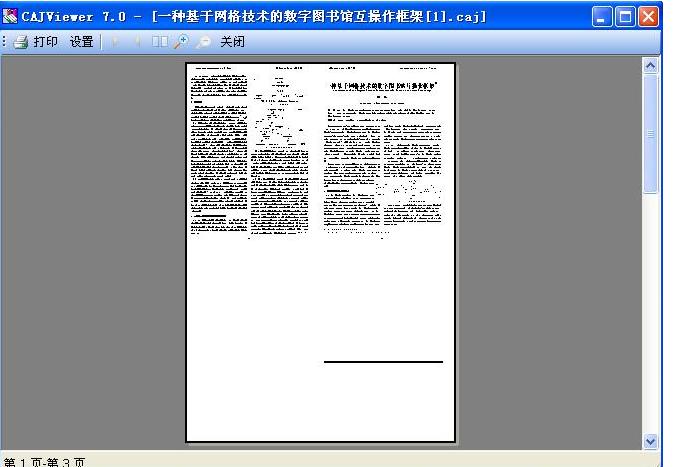
CAJViewer阅读器使用帮助图1
文字识别
单击菜单项“工具-文字识别”,当前页面光标变为文字识别形状,按鼠标左键并拖动,可选择一页上的一部分进行识别,对话框中显示识别结果,允许修改,然后按以下图表修改:

CAJViewer阅读器使用帮助图2
这个功能是用来识别OCR的OCR,安装好之后再使用这个功能。
完整的文本检索教程。
点击菜单条目Edit-Search,搜索窗口就会出现,通常出现在屏幕右边,比如右边的图片。
①搜索当前活动文档,搜索结果全部出现在表单下面的列表框中,完成搜索之后,主页将显示出搜索到的第一个搜索文本,然后按另一个结果,主页将进入相应的区域。
②搜索所有打开的文档,搜索结果全部显示在表单下面的列表框中,完成搜索后,主页上将出现搜索到的第一个搜索文本,然后按下另一搜索结果,主页将进入相应区域。
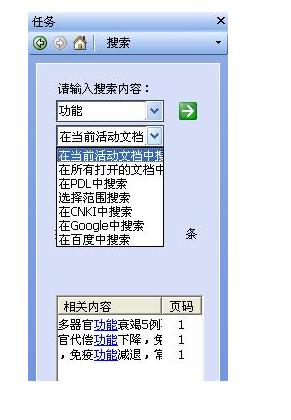
CAJViewer阅读器使用帮助图3
知识元
把知识分为系统定义和用户自定义两类,点击菜单项“View”-“知识元链接”,系统定义的所有文档知识将在其中划下划线,点击一个知识元即可弹出浏览器(通常是MSInternetExplorer),显示与知识元相关的信息。
点击菜单项“工具”-“文本编辑”-“添加知识元链接”(也可以直接点击工具条上的对应按钮),将所选文字转化为用户定制的知识,点击该知识单元将弹出浏览器,并显示知识元信息。
用户定制知识元属于标注的一种类型,能够在标注窗口中显示和操纵它们。
CAJViewer 7.3.141
- 软件性质:国产软件
- 授权方式:免费版
- 软件语言:简体中文
- 软件大小:269751 KB
- 下载次数:15 次
- 更新时间:2022/1/9 2:20:56
- 运行平台:WinXP,Win7,...
- 软件描述:CAJViewer7.3.141是中国期刊网专用的全文格式阅读器,类似于超星阅读... [立即下载]
相关资讯
软件资讯排行
- 荔枝FM成立6年引来了新的纠纷?
- 10000单司机告诉你:滴滴也存在二八定律,怎...
- 炸弹小分队玩法详解 对战小技巧汇总
- 在美柚APP上广告推行投进是怎样做的?
- 手把手教你如何用“天眼查”第一时间发掘短...
- B612——带给你童话感觉的自拍神器
- 携程网怎么抢低价机票 携程抢低价机票技巧
- 知乎里边的小技巧,把握这些你就能轻松做推...
- 如何用作业帮快速寻找答案
- 美团小技巧、你学到了吗?
最新软件资讯
- CAJViewer阅读器使用帮助
- XY一键刷机助手使用方法
- 灵格斯词霸Lingoes安装使用
- 嗨格式录屏大师使用帮助
- 文鼎字体使用说明
- PP助手软件使用帮助
- 多玩dota2盒子功能用途
- Photoshop常见知识介绍
- cad快速看图功能使用
- OneKey一键还原使用技巧
软件教程分类
更多常用电脑软件
更多同类软件专题












